Google Merchant Center: wat is het & hoe begin je?

Je hebt ze vast al eens gezien toen je op zoek was naar een product via Google: de visuele productvermeldingen. Voorheen waren ze organisch, maar daarna werd Shopping een advertentiekanaal. Sinds oktober 2020 is het (in Nederland) een combinatie geworden, met zowel gesponsorde als niet gesponsorde productvermeldingen. Of je nou een lokale winkel vol leuke snuisterijen hebt of werkt bij een grote (internationale) keten: als je meer potentiële klanten wil bereiken voor jouw producten via Google Shopping, dan begint jouw avontuur met het Google Merchant Center. Wat is het Google Merchant Center? Hoe maak je het aan? En kun je het inzetten? Dat ga ik je uitleggen in dit artikel.
Wat is het Google Merchant Center?
Laatst was ik op zoek naar een afvalbakje voor op mijn aanrecht. Ja ik weet het, niet het meest hippe product. Maar ik had hem wel nodig en aangezien ik hem niet in de winkel kon kopen, want ja – corona – is het een mooi voorbeeld om jou te laten zien wat je als bedrijf met het Google Merchant Center kunt. Ik kan mij namelijk voorstellen dat een omschrijving als ‘Het Google Merchant Center is de plek om jouw productfeeds te beheren, zodat je jouw producten betaald en onbetaald kunt vermelden op Google en meer potentiële klanten kunt bereiken.’ niet meteen een belletje doet rinkelen. De omschrijving is ook niet helemaal dekkend naar mijn idee.
Terug naar mijn zoektocht naar een afvalbakje dat functioneel moet zijn, maar ook nog een beetje leuk moet ogen. Omdat ik nog geen idee had welke ik wilde, tikte ik ‘afvalbakje aanrecht’ in. En daar kwamen de eerste (gesponsorde) productvermeldingen al op mijn scherm. Superhandig voor mijn zoektocht, want zo kan ik meteen zien welke ik leuk vind en welke niet op basis van onder andere looks, prijs, verzendkosten en beschikbaarheid.
Zoals je in de video hierboven ziet, vind je op verschillende plaatsen binnen Google de productvermeldingen. In Google Zoeken, op het Google Shopping-tabblad en hier en daar tussen de resultaten van Google Afbeeldingen (te herkennen aan de tag). En dit is waar Google Merchant Center om de hoek komt kijken. Want door dit platform worden producten van winkels en webshops op deze plaatsen zichtbaar. Google Merchant Center is namelijk een platform waarop je als winkeleigenaar jouw producten en alle daarbij horende informatie (inclusief afbeeldingen) kunt plaatsen. Al die productinformatie wordt vervolgens automatisch doorgezet naar Google.
Wel en niet gesponsorde zoekresultaten
Binnen Google Merchant Center maken we onderscheid tussen 2 typen zoekresultaten:
- Niet gesponsorde zoekresultaten. Dit worden ook wel de gratis (product)vermeldingen genoemd. Hiermee kunnen producten worden weergegeven in gratis vermeldingen op Google Zoeken, Google Afbeeldingen, het tabblad Shopping, Google Maps en Google Lens.
- Wel gesponsorde zoekresultaten. Dit worden ook wel de shopping advertenties genoemd. Deze zie je terug in Google Zoeken, Google Afbeeldingen, het tabblad Shopping, websites van Google-zoekpartners en het Google Display Netwerk. Om te adverteren met shopping-advertenties heb je naast het Google Merchant Center ook een Google Ads-account nodig om jouw advertenties te maken, te publiceren en te optimaliseren.
Inzicht in de status van je producten
Het Google Merchant Center is niet alleen een doorgeefluik om jouw producten en productinformatie te weergeven in Google. Het geeft je ook inzicht in de status van jouw producten die je aan het Merchant Center hebt gekoppeld. En in de prestaties van die producten zoals vertoningen, klikken en CTR. Ook geeft het je meldingen over eventuele problemen en mogelijkheden om meer uit Merchant Center te halen.
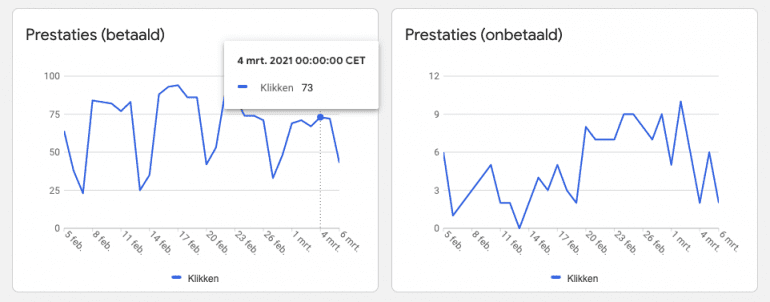
Zo maak je een Google Merchant Center-account aan
Om van start te gaan heb je alleen een Google-account nodig, bijvoorbeeld een Gmail-account. Ga daarna naar het Merchant Center en log in. Vervolgens doorloop je 4 stappen en ben jij klaar om jouw account in gebruik te nemen.
Stap 1. Voer bedrijfsgevens in
Je start eerst met het invoeren van wat bedrijfsgegevens, zoals de adresgegevens, maar natuurlijk ook je bedrijfsnaam. Let hierbij goed op: de naam die je als bedrijfsnaam opgeeft, wordt ook de naam van het Merchant Center-account. Dat wil zeggen dat gebruikers deze naam op Google zien.
Stap 2. Bepaal hoe het betaalproces eruit moet zien
Bij stap 2 geef je aan hoe het betaalproces eruit moet zien. Google biedt hier 3 opties aan:
- Afrekenen op jouw website. Klanten zien jouw productvermelding op Google en gaan naar jouw website om af te rekenen.
- Afrekenen via Google. Klanten zien jouw productvermelding op Google en kopen zonder Google te verlaten. Dit wordt ook wel ‘Buy on Google’ genoemd. Deze optie is alleen beschikbaar in de Verenigde Staten. Als betalen op Google beschikbaar is voor jouw productvermeldingen, kunnen klanten nog steeds op jouw website afrekenen.
- Afrekenen in de lokale winkel. Klanten zien jouw productvermelding op Google en bezoeken jouw lokale winkel. Deze optie is beschikbaar in de Verenigde Staten en Frankrijk. Dit betekent dus dat je geen webshop hoeft te hebben om jouw productvermeldingen op Google te tonen, afhankelijk van de beschikbaarheid in landen.
Stap 3. Koppel eventueel een platform van derden
In de derde stap heb je de mogelijkheid om een platform van derden te koppelen om je producten beter weer te geven, te promoten en te verkopen via Google.
Stap 4. Bepaal je e-mailvoorkeuren
E-mailvoorkeuren geef je in in de vierde stap. Daarna ben je klaar om van start te gaan met het Google Merchant Center!
Een feed maken en toevoegen
Om productvermeldingen via het Google Merchant Center in Google te tonen, heb je een feed nodig. Een feed is een bestand waarin je de producten zet die je in Google wil tonen. Aan elk product voeg je ook nog kenmerken toe. Dat zijn de gegevens die een product beschrijven, bijvoorbeeld ID’s, titels, beschrijvingen, links, afbeeldingen en bijvoorbeeld verzendinstellingen. De verzendinstellingen kun je trouwens ook later in het Merchant Center ingeven.
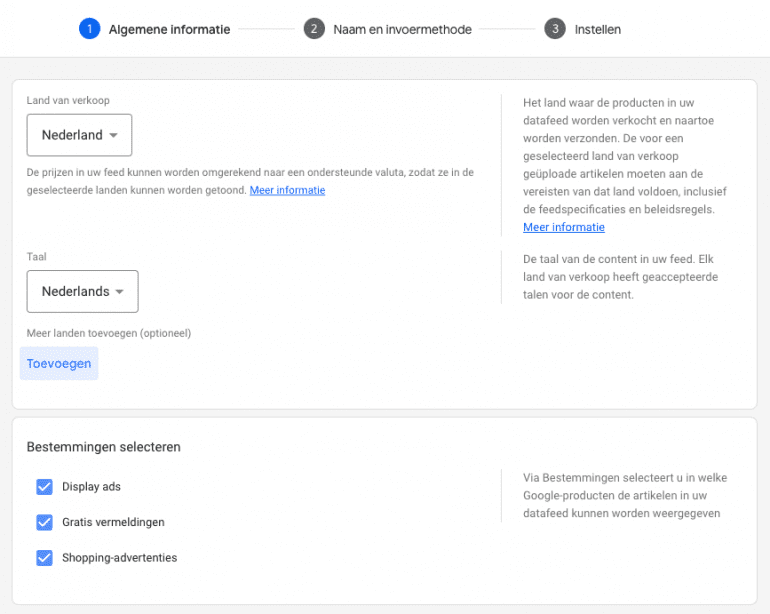
Om ervoor te zorgen dat jouw feed voldoet aan de vereisten vanuit Google, raad ik je aan om de pagina over productspecificaties goed door te nemen. Daarnaast is het ook verstandig om het beleid voor Shopping-advertenties en het beleid voor gratis productvermeldingen op Google even door te nemen.
Primaire en aanvullende feeds
Merchant Center gebruikt primaire feeds om je producten op Google weer te geven en aanvullende feeds om gegevens toe te voegen die in de primaire feed ontbreken. Er zijn meerdere manieren om je feed vervolgens te uploaden naar Google Merchant Center. Dit kan via tekstbestanden (.txt), xml-bestanden (.xml), Google Spreadsheets of de Google Content API for Shopping.
Je feed registreren en uploaden
Als je een primaire feed hebt gemaakt die voldoet aan alle vereisten en het beleid van Google, is het tijd om hem te registreren en te uploaden. Hiervoor ga je in het menu van het Merchant Center naar Producten > Feeds. Druk op de blauwe ‘+’ button en binnen 3 stappen is dit klusje geklaard.
Wil je enkel gebruikmaken van de gratis vermeldingen? Of wil je ook Shopping-advertenties inzetten? Dan heb je hier de gelegenheid om dat aan te geven. Nadat je een datafeed hebt geüpload, kun je ook een schema maken om de feed automatisch te laten updaten. Handig, want dit scheelt jou tijd om het handmatig op te pakken. En zo weet je zeker dat je met up-to-date informatie zichtbaar bent.
Rapport downloaden met fouten en waarschuwingen
Als de feed is geüpload, kan je een csv-rapport downloaden met informatie over verwerkingsfouten en -waarschuwingen. In dit rapport vind je informatie over de fouten en waarschuwingen.
Wil je fouten in de kenmerken in de feed oplossen zonder de inhoud ervan te bewerken? Dan kun je hiervoor feedregels gebruiken. Het csv-rapport is tot 14 dagen na het uploaden van de feed beschikbaar. Omdat je met best veel regels rekening moet houden, kan een foutje er makkelijk in sluipen. Check dit rapport dan ook na het uploaden, zodat je zo snel mogelijk van start kunt gaan met je vermeldingen en advertenties.
Worden producten volgens jou onjuist afgekeurd, dan kan je – afhankelijk van het product – een handmatige review aanvragen.
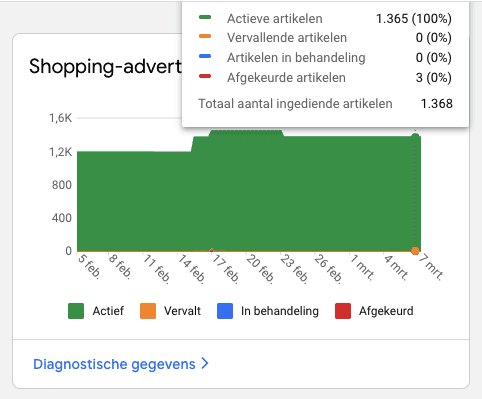
Wil je enkel gebruik maken van de gratis vermeldingen, dan ben je nu good to go. Er zal vanaf nu data te zien zijn in het Merchant Center.
Google Shopping-advertenties
Wil je ook gebruikmaken van Shopping-advertenties? Dan moet je nog een paar stappen ondernemen voor je advertenties live zijn:
- Je begint met het versturen van een koppelverzoek vanuit Google Merchant Center.
- Dat koppelverzoek moet goedgekeurd worden vanuit het Google Ads-account waarmee je wil koppelen.
- Nu kun je in Google Ads een Shopping-campagne gaan aanmaken. Hoe je dit doet kun je vinden in het artikel ‘Een Shopping-campagne maken’ in de omgeving van Google support.
Nu is het nog maar net begonnen
Nu jouw producten te zien zijn via Google, is jouw avontuur met het Merchant Center nog maar net begonnen. Dus: blijf de diagnosepagina in de gaten houden, duik de data in, ga optimaliseren en start met het bereiken van meer potentiële klanten. Veel plezier!

